Cuando nos mudamos a una nueva casa, la configuramos de acuerdo a nuestras necesidades. Lo mismo ocurre cuando se cambia a un nuevo entorno de escritorio. La visibilidad y la facilidad de uso es una gran preocupación para cualquier usuario cuando trabaja en un sistema informático. El tamaño del cursor, entre muchas otras características visuales, es una de esas cosas. Definitivamente queremos que esté de acuerdo con nuestro tamaño de pantalla, tamaño de texto y configuración de pantalla Zoom.
Estamos ejecutando el procedimiento y los comandos mencionados en este tutorial en un sistema Ubuntu 18.04 o Ubuntu 20.04 LTS.
Cambiar el tamaño del cursor en Ubuntu a través de la GUI
Ubuntu le permite cambiar el tamaño del cursor a través de la utilidad de Configuración. Puede acceder a la utilidad Configuración a través de Ubuntu Dash o haciendo clic en la flecha hacia abajo ubicada en la esquina superior derecha de su pantalla y luego haciendo clic en el icono de configuración:
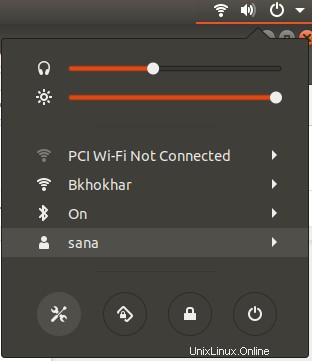
La utilidad Configuración mostrará el panel Wi-Fi de forma predeterminada. Seleccione la pestaña Acceso universal en el panel izquierdo y luego haga clic en Tamaño del cursor en la columna Ver. Puede elegir el tamaño del cursor de una lista disponible de cinco tamaños.
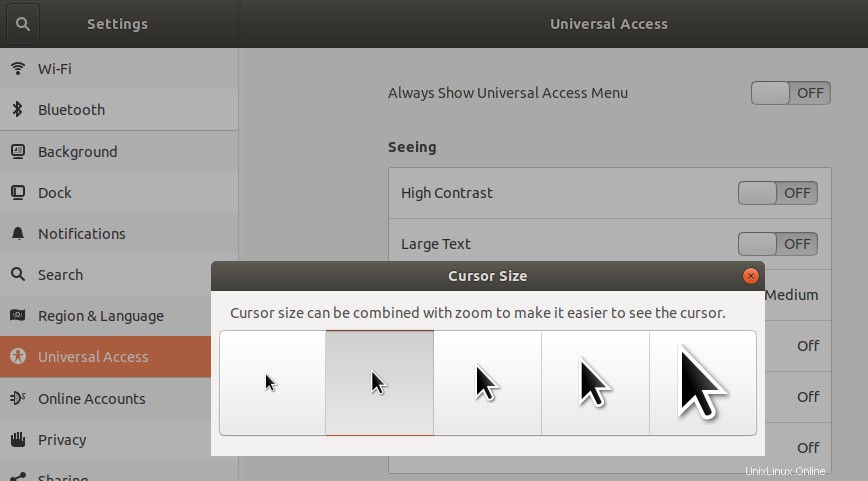
El tamaño del cursor cambiará inmediatamente a la configuración deseada.
Cambiar el tamaño del cursor en Ubuntu a través de la línea de comandos
Abra la Terminal de Ubuntu a través del Tablero o presionando Ctrl+Alt+T. Introduzca el siguiente comando para obtener la posición actual del cursor:
$ gsettings get org.gnome.desktop.interface cursor-size

24 es el tamaño de cursor predeterminado, en píxeles, para un escritorio Ubuntu. Los siguientes valores de píxeles corresponden a los tamaños que ve en la utilidad de configuración gráfica:
- 24:Predeterminado
- 32:Medio
- 48:Grande
- 64:más grande
- 96:Mayor
Puede cambiar el tamaño del cursor desde estas opciones mediante el siguiente comando:
$ gsettings set org.gnome.desktop.interface cursor-size [sizeInPixels]

Reinicie su sistema para que estos cambios surtan efecto.
A través de este artículo, aprendió a cambiar el tamaño del cursor a lo que le parezca apropiado a sus ojos a través de la GUI y la línea de comando.